.
Forse non lo sai, ma tramite una funzione denominata Interfaccia Web ed un piccolo software gratuito è possibile controllare uTorrent da remoto, interagendo con quest’ultimo da qualsiasi PC connesso ad Internet! Ecco come fare.
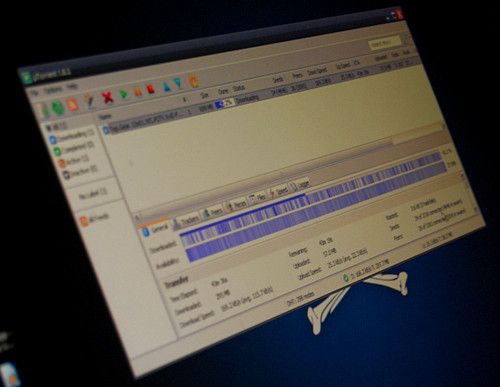
Innanzitutto, avvia uTorrent dal menu Start > Tutti i programmi, seleziona la voce Impostazioni dal menu Opzioni e, nella finestra che si apre, clicca sulla voce Interfaccia web. Abilita quindi il controllo remoto del programma, mettendo il segno di spunta accanto alla voce Abilita interfaccia web, digita il nome e la password che intendi utilizzare nei campi Utente e Password e clicca su OK per salvare le impostazioni.
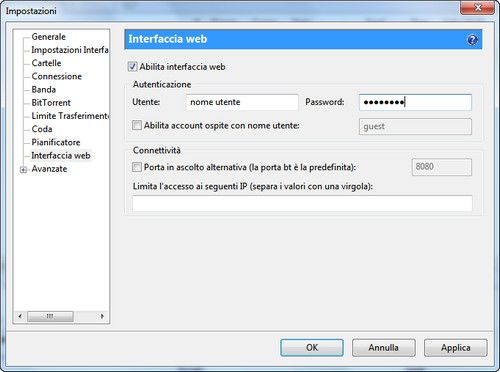
Adesso, collegati al forum ufficiale di uTorrent e clicca sulla voce DOWNLOAD per scaricare l’interfaccia Web del programma sul tuo PC. A download completato, copia il file appena scaricato (utorrent-webui.2010040423052594.zip) nella cartella contenente i file relativi alle impostazioni di uTorrent e rinominalo, selezionandolo con il pulsante destro del mouse e cliccando sulla voce Rinomina del menu che compare, in webui.zip.
Per accedere velocemente alla cartella con le impostazioni di uTorrent, clicca sul pulsante Start, digita nella barra di ricerca veloce (se utilizzi windows 7 o Vista) o nella finestra Esegui (se utilizzi Windows XP) il comando %appdata%/uTorrent e premi il pulsante Invio della tastiera del tuo PC. Se il file webui.zip è già presente nella cartella, accetta di sostituirlo con la copia appena scaricata.
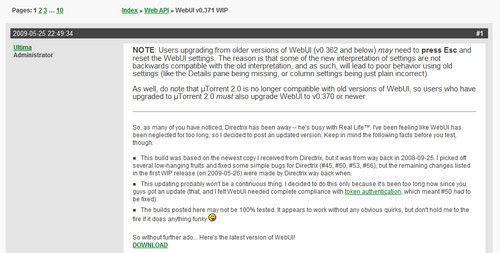
A questo punto, prova ad accedere all’interfaccia web di uTorrent direttamente dal tuo PC. Apri quindi il browser e collegati ad un indirizzo composto in questo modo: http://indirizzo IP del tuo PC:porta di uTorrent/gui/index.html (es. http://192.168.1.4:27199/gui/index.html). Se tutto è filato liscio, il programma ti chiederà il nome utente e la password per accedere alla webUI di uTorrent (ossia quelli che hai impostato precedentemente nelle opzioni del programma).
Per sapere il tuo indirizzo IP (IPv4), avvia il Prompt dei comandi dal menu Start > Tutti i programmi > Accessori, digita il comando ipconfig e premi il pulsante Invio della tastiera del tuo PC. Per conoscere la porta utilizzata da uTorrent per il controllo remoto (che poi è la stessa usata per i download, quindi dovrebbe essere già aperta sul router), recati nella sezione Connessione del pannello di controllo del programma.
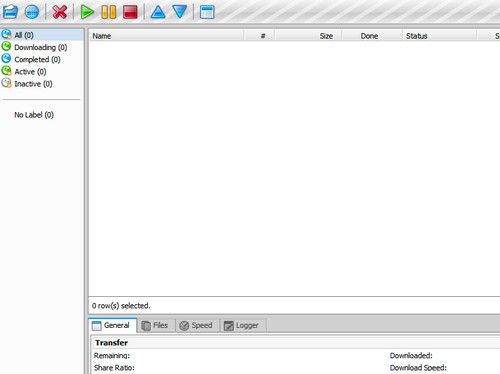
Accertatoti del fatto che tutto funziona a dovere, devi associare il tuo PC ad un indirizzo Web fisso (DNS) in modo che tu possa controllare uTorrent da remoto. Collegati quindi al sito Internet No-IP, compila il modulo con i tuoi dati, digita il codice di conferma, metti il segno di spunta accanto alla voce I agree that I will only create one free No-IP account e clicca sul pulsante arancione I accept, create my account per creare il tuo account sul sito.
Adesso, accedi alla tua casella di posta elettronica, apri il messaggio ricevuto da No-IP e clicca sul collegamento collocato sotto la voce To activate your account please click the following URL per confermare la creazione del tuo account.
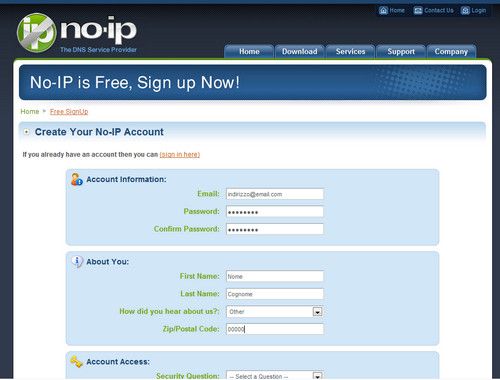
Per creare il tuo indirizzo, effettua il login a No-IP e clicca prima su Host/Redirects (in alto a sinistra) e poi su Add Host (a sinistra). Nella pagina che si apre, digita un nome di tua preferenza nel campo Hostname e clicca sul pulsante arancione Create Host (collocato in basso a destra) per completare la creazione del tuo DNS personalizzato.
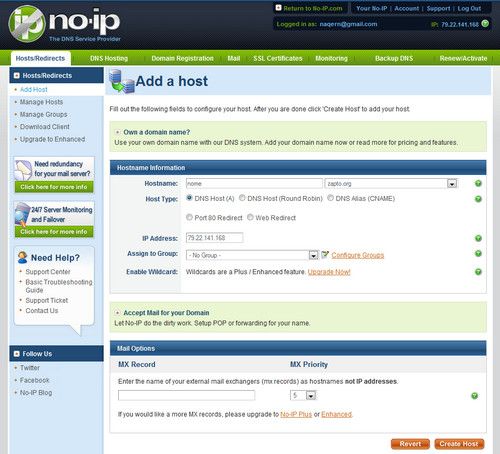
Ora il più è fatto ma hai bisogno che il tuo PC sia sempre raggiungibile anche cambiando IP ad ogni connessione ad Internet. Collegati quindi a questa pagina del sito Internet CNET e clicca sulla voce Download Now! per scaricare il programma gratuito No-IP DUC sul tuo PC. A download ultimato, apri il file appena scaricato (Ducsetup.exe) e clicca sempre su Next per installare il programma sul tuo PC.
Nella finestra che si apre, digita nome utente e password usati su No-IP e clicca su OK per accedere alla finestra principale di No-IP DUC e metti il segno di spunta accanto al nome dell’host (es. nome.zapto.org) per cambiare l’indirizzo del tuo PC. Per far avviare il programma ad ogni accesso a Windows, clicca sul pulsante Options e metti il segno di spunta accanto alla voce Run on Startup.
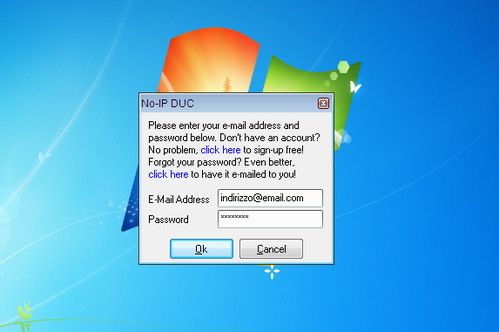
Quando vuoi usare uTorrent a distanza, quest’ultimo e No-IP DUC devono essere in funzione ed il tuo PC deve essere connesso ad Internet. Per controllare uTorrent da remoto, apri quindi il browser da un qualsiasi computer, collegati all’indirizzo http://indirizzohost:porta uTorrent/gui/index.html (es. http://nome.zapto.org:27199/gui/index.html) e digita nome utente e password di uTorrent per accedere al programma. Facile, no?

.
leggi anche
GUARDALE QUI SOTTO CLICCA
LA FOTO
.























Nessun commento:
Posta un commento
Guadagna col Tuo Blog e se non lo Hai te lo Creo : https://www.cipiri.com